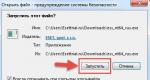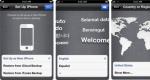ТВ нь зөөврийн компьютерт VGA-ээр холбогдсон. VGA кабелиар дамжуулан компьютерийг телевизортой холбох
Проекторын эзэд зөвхөн HDMI холбогчтой дижитал төхөөрөмжийг холбох асуудалтай тулгардаг. Ихэнх мониторуудад HDMI байхгүй, арван жилийн өмнө худалдаж авсан бүх зурагт ийм холбогчоор тоноглогдсон байдаггүй. Дүрмээр бол монитор, проекторууд нь үндсэндээ VGA эсвэл YPbPr, өөрөөр хэлбэл аналог бүрэлдэхүүн хэсэг видеоны холбогчтой байдаг.
Хамгийн сүүлийн үеийн бүх видео төхөөрөмж нь HDMI мультимедиа интерфейстэй.
Зөвшөөрч байна, зөвхөн холбогч байгаа тул проектор эсвэл монитороо илүү орчин үеийн, үнэтэй болгож өөрчлөх нь ухаалаг хэрэг биш юм! Гэхдээ эдгээр нь зөвхөн өөр өөр холбогч биш гэдгийг бүү мартаарай - эдгээр нь өөр өөр дохио юм. Энэ нь дохиог дамжуулахын тулд хөрвүүлэгч хөрвүүлэгч хэрэгтэй гэсэн үг юм дижитал дохиоаналог руу. Түүнээс гадна HDMI кабелиар дамжуулан VGA эсвэл YPbPr-ээс ялгаатай нь дууг видеотой нэгэн зэрэг дамжуулдаг. Тиймээс хөрвүүлэгч нь аудио дохиог дамжуулах тусдаа аудио холбогчтой байдаг. Аудио гаралт нь RCA (улаан цагаан алтанзул цэцэг), оптик (SPDIF) эсвэл 3.5 мм аудио (чихэвч) байж болно.
Доор бид HDMI-аас VGA/YPbPr хөрвүүлэгчийг нарийвчлан авч үзэх болно. Тоног төхөөрөмж бүрийн давуу болон сул талуудын талаар ярилцъя. Ингэснээр та хэрэгтэй тоног төхөөрөмжөө хялбархан сонгох боломжтой! Үнэ болон функцийн хувьд хамгийн энгийн тоног төхөөрөмжөөс эхэлье.
HDMI-аас VGA+Аудио адаптер (эрэгтэй HDMI кабелиас эмэгтэй VGA холбогч) /VConn/
Зөөврийн төхөөрөмж нь HDMI-г VGA болгон хөрвүүлдэг бөгөөд дууг 3.5 мм аудио болгон гаргадаг бөгөөд энэ нь адаптертай хамт ирдэг. Эрчим хүч нь HDMI кабелиар дамжуулан дохионы эх үүсвэрээс ирдэг. Тиймээс, зөвхөн хүчирхэг эх үүсвэр нь сул төхөөрөмж нь дохио хүлээн авахгүй байж болно (таблет, камер, сүлжээнээс тэжээгддэг зүйл). Энэхүү адаптер нь зөөврийн компьютерийг зурагт эсвэл дэлгэцтэй холбоход тохиромжтой. Анхаар! Туршилтын үр дүнд үндэслэн уг төхөөрөмжийг проектортой холбоход тохиромжгүй болох нь тогтоогдсон. Зураг таслагдсан эсвэл огт тоглохгүй байна.
HDMI - VGA адаптер (эрэгтэй HDMI кабелиас эмэгтэй VGA холбогч) /VConn/
Өмнөх төхөөрөмжтэй ижил төхөөрөмж, гэхдээ дуу чимээгүй. Зөвхөн зураг хэрэгтэй байгаа хүмүүсийн үнэ, хэрэгцээнд тохиромжтой.
Холболт - хэрэв адаптер холбогдсон монитор нь эрэгтэй VGA холбогчтой бол түүнийг зүгээр л монитор руу шургуулна. HDMI холбогчийг дохионы эх үүсвэрт оруулсан байна. Нэг хасах нь HDMI кабелийн урт нь 20 см бөгөөд энэ нь заримдаа тийм ч тохиромжтой биш юм. Утсыг сунгахын тулд та HDMI-HDMI эмэгтэй-эмэгтэй холбогчийг ашиглаж, шаардлагатай урттай HDMI кабелийг холбох хэрэгтэй.
HDMI-ыг VGA+Audio (3.5 мм) болгон хөрвүүлэх /VConn/
Жижиг хэмжээтэй. Аудио дохиог 3.5 мм кабель ашиглан гаргана. USB кабелиар дамжуулан тоног төхөөрөмжийн цахилгаан хангамж. USB кабельцахилгаан холбох хэрэгсэл нь төхөөрөмжид багтсан болно. USB нь дохионы эх үүсвэртэй холбогддог цэнэглэгч. Хэрэв дохионы эх үүсвэр хангалттай хүчтэй бол хөрвүүлэгчийг зөвхөн HDMI кабелиар тэжээх боломжтой. Хөрвүүлэгчийн HDMI оролт нь "эмэгтэй", өөрөөр хэлбэл дохионы эх үүсвэрт холбогдсон шаардлагатай урттай HDMI кабелийг суулгасан болно. VGA холбогч нь "эмэгтэй"; шаардлагатай урттай VGA кабелийг түүнд суулгаж, дэлгэцийг холбосон. VGA, HDMI хувилбар 1.3 хүртэлх видеоны нягтралыг дэмждэг.
HDMI-г VGA+Audio 3.5мм CV123HVA /Dr.HD/ руу хөрвүүлэгч,
Өмнөх хөрвүүлэгчээс ялгаатай нь сүлжээнээс цэнэглэгддэг. Дуу нь 3.5 мм-ийн аудио залгуураар дамждаг. Та чихэвчийг тоглоомын төхөөрөмждөө холбож болно. Эсвэл аудио дохиог чанга яригч руу дамжуулах. Энэ төхөөрөмжийн гол зүйл бол HDCP дохиог дэмжих явдал юм. Энэ нь тоглоом эсвэл тоглоомтой холбогдох боломжтой болгодог дижитал тоглуулагч хайрцагэсвэл Blu-ray тоглуулагч. HDMI дохионы хувилбар 1.3, HDCP, VGA хүртэл дэмждэг
HDMI-аас VGA+YPbPr CV133HVY /Dr.HD/ ХӨРВҮҮЛЭГЧ
-ээс илүү уян хатан өмнөх загваруудХэмжээ, гадаад төрхөөрөө хямд загвараас ялгаатай биш ч гэсэн. Түүний Гадаад төрххуурмаг. Юуны өмнө энэ нь дохиог VGA болгон хувиргадаг хөрвүүлэгч юм. Энэ нь эрэгтэй VGA холбогчтой бөгөөд үүнийг монитор руу шууд оруулж, тусгай боолтоор бэхлэх боломжийг олгодог. Энэ нь маш тохиромжтой, жижиг хэмжээтэй. Үүнээс танд хэрэгтэй урттай HDMI кабель дохионы эх үүсвэр рүү очно.
Хэрэв таны монитор хананд өлгөөтэй байгаа бөгөөд хана болон дэлгэцийн хоорондох зай нь төхөөрөмжийг монитор руу шууд оруулах боломжийг олгодоггүй бол VGA кабелийн өргөтгөл нь жижиг VGA кабель (15 см) дагалддаг. нэг талдаа эмэгтэй нөгөө талдаа эрэгтэй.
Хэрэв таны дэлгэц дээрх VGA холбогч завгүй байвал хөрвүүлэгч дээрх VGA холбогчийг YPbPr холбогч болгон хөрвүүлж болно. Тоног төхөөрөмжид багтсан VGA - YPbPr кабелийг ашиглана. Утас нь нэг талдаа хөрвүүлэгчтэй холбогдсон эмэгтэй VGA холбогчтой, нөгөө талд нь алтанзул цэцэг - улаан, хөх, ногоон өнгөтэй.
Дуу - мөн хэд хэдэн холболтын сонголттой. Эхний ээлжинд хөрвүүлэгч нь 3.5 мм хэмжээтэй аудио гаралттай байдаг. Гэхдээ энэ хэрэгсэлд оптик холбогч болгон хувиргадаг адаптер багтсан болно. Аналог дууг дижитал болгон хувиргаж, шаардлагатай урттай оптик кабелиар High End гэрийн театрыг холбох боломжтой болно.
Энэхүү төхөөрөмж нь 1920x1080, YPbPr 1080p50/60Hz хүртэлх VGA видео нягтралыг дэмждэг. Өндөр үнэтэй тоног төхөөрөмжийг холбох боломжийг олгодог HDCP дохионы хамгаалалтыг дэмждэг (Apple TV, тоглоомын консолууд, Blu-ray). Тоног төхөөрөмж нь USB кабелиар тэжээгддэг. Өөрөөр хэлбэл, та үүнийг дохионы эх үүсвэр эсвэл хүлээн авагчаас эсвэл цэнэглэгчтэй холбож болно. Эсвэл хангалттай эрчим хүч байгаа бол HDMI кабелиар холбогдсон эх үүсвэрээс.
HDMI-аас VGA+YPbPr+S/PDIF+RCA хөрвүүлэгч /VConn/
манай дэлгүүрт шинээр ирлээ. Энэ нь сүлжээнээс тэжээгддэг бүрэн хэмжээний хөрвүүлэгч юм. Гаралтын холбогч - VGA, YPbPr, RCA, S/PDIF. Та хоёр дохионы эх үүсвэрийг (VGA эсвэл YPbPr-ээр) холбож, хөрвүүлэгчийн урд талын самбар дээрх товчлуурыг ашиглан шаардлагатай холбогч руу шилжиж болно. Аудио нь оптик эсвэл RCA (tulip red-white) -ээр дамждаг. 1920x1080, YPbPr 1080p50/60Hz хүртэлх VGA видео нягтралыг дэмждэг. Энэхүү төхөөрөмж нь аналог хүлээн авагчийн задлагчийн үүрэг гүйцэтгэдэг бөгөөд энэ нь түүнийг ердөө л өвөрмөц болгодог!
2xHDMI-г VGA+YPbPr+S/PDIF+Audio 3.5mm CV233HVY /Dr.HD/ ХӨРВҮҮЛЭГЧ Үйл ажиллагааны зарчим нь өмнөх төхөөрөмжтэй адил боловч хоёр HDMI оролттой, i.e. шилжүүлэгчийн үүрэг гүйцэтгэдэг. Та хоёр дохионы эх үүсвэрийг нэг дор холбож болно. Аудиог оптик кабель эсвэл стандарт 3.5 мм аудиогоор дамжуулдаг. Эх сурвалжуудын хооронд шилжих нь гар аргаар хийгддэг - төхөөрөмжийн урд самбар дээрх шилжүүлэгч товчлуурыг ашиглана. Мөн VGA эсвэл YPbPr холбогч болон аудио гаралтын хооронд шилжинэ.
Нийтлэлээс харахад тоног төхөөрөмжийн сонголт маш том байна. Энэ нийтлэлийг уншсаны дараа та зөв сонголт хийхэд хялбар байх болно гэж найдаж байна. Хэрэв танд асуух зүйл байгаа бол мэргэжлийн зөвлөгөө авах шаардлагатай бол бидэнтэй 8499 343 01 71 утсаар холбогдож эсвэл бичих боломжтой. имэйлМанай зөвлөхүүд танд туслахдаа баяртай байх болно!
hd-kabel.ru
VGA-ээр телевизорыг зөөврийн компьютерт хэрхэн холбох вэ? VGA-HDMI-ээр ТВ-ээ зөөврийн компьютерт холбоно уу
Зөвшөөрч байна, заримдаа ердийн дэлгэцээр хангах боломжгүй том ажлын зай шаарддаг зөөврийн компьютер дээрх програмуудыг ашиглахдаа орчин үеийн телевизийн самбарыг монитор болгон ашиглах нь илүү тохиромжтой байдаг. Үүнтэй холбогдуулан VGA гаралтаар телевизорыг зөөврийн компьютерт холбох шаардлагатай үед асуудлыг яаралтай шийдвэрлэх шаардлагатай байна. Яагаад VGA гэж? Учир нь зөөврийн компьютер, ТВ-ийн бараг бүх загварууд ийм холбогчоор тоноглогдсон байдаг. Гэхдээ ийм холболт үүсгэх үед зарим тохиолдолд та зарим хүндрэлтэй тулгарч магадгүй юм. Дараа нь бид тэдгээрийг хэрхэн тойрч гарах, арилгах, мөн хийхийг харуулах болно зөв холболтба хоёр төхөөрөмжийн анхны тохиргоо.
VGA-ээр телевизорыг зөөврийн компьютерт хэрхэн холбох вэ: танд юу хэрэгтэй вэ?
Эхний алхам бол хоёр төхөөрөмж дээр тохирох холбогч байгаа эсэхийг шалгах явдал юм. Мэдээж хэрэг, төхөөрөмжүүдийг хооронд нь холбохдоо ижил нэртэй гаралт, оролтыг ашиглах нь зүйтэй. Энд ямар ч асуудал байхгүй.
Гэхдээ та зөөврийн компьютер нь зөвхөн VGA гаралттай (D-Sub гэх мэт), зурагт нь зөвхөн HDMI холбогчтой байх нөхцөлтэй тулгардаг. VGA-HDMI-ээр дамжуулан ТВ-ийг зөөврийн компьютерт хэрхэн холбох тухай асуултын мөн чанар нь тусгай адаптер ашиглах явдал юм.
VGA холболтын асуудал
Гэхдээ асуудал үүгээр зогсохгүй. Энэ нь зөвхөн зураг VGA-ээр дамждаг, гэхдээ дуугүй байдагтай холбоотой юм.

Гэхдээ олон сувгийн дуу чимээ бүхий орчин үеийн телевизийн хавтангийн хүчирхэг акустик системийг ашиглахыг олон хүн хүсдэг. Дуу чимээ гарахын тулд ТВ-ийг зөөврийн компьютерт VGA-ээр хэрхэн холбох вэ?

Ийм нөхцөлд та тусгай загвар худалдаж авах хэрэгтэй болно VGA адаптер HDMI руу, аудио дамжуулах нэмэлт холбогчтой (ердийн 3.5 мм-ийн мини залгуур эсвэл стандарт "алтанзул цэцэг").
Зурагтыг зөөврийн компьютерт VGA-ээр хэрхэн дуу чимээтэй холбох вэ?
Дүрмээр бол дээрх схемийг сонгохдоо холбох нь ямар ч тодорхой бэрхшээл учруулдаггүй.
VGA болон HDMI холбогч нь холбогдох портуудад холбогдсон бөгөөд үүний дараа аудио кабель холбогдсон байна. Холбогчдыг төөрөгдүүлэх боломжгүй юм. Мини үүрэнд зориулсан тусгай залгуур байдаг бөгөөд "алтанзул цэцэг" нь өнгөт тэмдгийн дагуу холбогдсон байна.
Анхны дэлгэцийн тохиргоо
ТВ нь VGA-HDMI-ээр зөөврийн компьютерт холбогдсон. Одоо та дэлгэцийн толин тусгалын тохиргоог шалгах хэрэгтэй.

Та эхлээд алсын удирдлага дээр дарахдаа HDMI-г эх сурвалж болгон сонгон телевизийн самбар дээрх холболтын төрлийг зааж өгөх хэрэгтэй. алсын удирдлагаЭх сурвалж (Оролт) товчийг хэд хэдэн удаа эсвэл харгалзах цэсийг дуудах замаар. Телевизийн хавтангийн зарим загварт та ТВ/AV эсвэл ТВ/Видео горимыг идэвхжүүлэх, идэвхгүй болгох шаардлагатай байж магадгүй (энэ нь зөвхөн ТВ болон түүний үйлдвэрлэгчийн өөрчлөлтөөс хамаарна).
Үүний дараа зурагтыг зөөврийн компьютерт VGA-ээр холбохын тулд та зургийг телевизийн самбар руу илгээх хэрэгтэй. Дүрмээр бол F1-F12 функцийн товчлууруудын нэг нь хоёр дэлгэцтэй тусгай дүрстэй байх ёстой. Энэ товчлуурыг Fn товчлууртай хослуулан ашигладаг боловч үйлдвэрлэгчдийн дунд нэгдсэн стандарт байдаггүй. Ихэвчлэн нэг удаа дарахад зураг зурагт дээр гарч ирдэг бөгөөд хоёр дахь удаагаа дарахад зөөврийн компьютерын дэлгэц рүү буцаж ирдэг.

Гэсэн хэдий ч бүх талаараа Windows системүүдбүх нийтийн шийдэл байдаг. Win + P хослолыг ашиглахад хангалттай бөгөөд үүний дараа дэлгэцийг олон дэлгэц болгон өргөжүүлэх эсвэл хуулбарлах зэрэг тохиргооны цэс гарч ирнэ. Windows 10-д энэ функцийг баруун доод хэсэгт байрлах системийн тавиур дээрх мэдэгдлийн дүрс дээр дарж ашиглах боломжтой. Түүнээс гадна, хэрэв автомат суурилуулалтдэлгэцийн тохиргоо ажиллахгүй байгаа бол та түүний шинж чанар, чадавхид тулгуурлан Windows дээр ТВ-ийн нарийвчлалыг шууд гараар тохируулах шаардлагатай болно.
Зургийг тохируулах өөр арга
Гэхдээ энэ аргыг ашигласнаар зурагт VGA-ээр зөөврийн компьютерт холбогдоогүй эсвэл ямар нэг шалтгааны улмаас хослол ажиллахгүй байна гэж бодъё.

Нөөц хувилбарын хувьд та "Ширээний" чөлөөт хэсэгт RMB ашиглаж, дэлгэцийн нягтралын тохиргоог сонгож болно. Үндсэн тохиргоонд та ижил үйлдлүүдийг хийж болно (хэрэглэгчийн хэрэгцээ шаардлагаас хамааран дэлгэцийг хоёр дэлгэц дээр сунгах эсвэл хуулбарлах). Жишээлбэл, өргөтгөхдөө та зөвхөн медиа тоглуулагчийг ТВ самбар дээр харуулах боломжтой, харин хуулбарлахдаа "Ширээний компьютер" эсвэл ажиллаж байгаа програмын орон зайг бүхэлд нь харуулах боломжтой.
Дууны тохиргоо
Эндээс харахад VGA холбогчоор телевизорыг зөөврийн компьютерт холбох нь тулааны тал хувь юм. Одоо та дууг тохируулж эхлэх хэрэгтэй болно, учир нь ямар нэг шалтгааны улмаас Windows системүүд автоматаар телевизийн самбар руу шилждэггүй.
Дууны параметрүүдийг ашиглан тохируулж болно RMB цэстоглуулах төхөөрөмжүүдийн шугамыг сонгосон системийн тавиур дахь дууны дүрс дээр. Зарчмын хувьд тохиргоонд стандарт "Хяналтын самбар" -аас хандах боломжтой.

Энд, тоглуулах таб дээр та өөрийн нэр дээр HDMI байгаа төхөөрөмжид анхаарлаа хандуулах хэрэгтэй. Хулганы баруун товчийг дарснаар дэд цэс нээгдэж, үндсэн төхөөрөмжийн ашиглалтын мөрийг сонгоно. Хэрэв ТВ самбарын аудио систем жагсаалтад байхгүй бол та дуудагдсан цэсэнд идэвхгүй төхөөрөмжүүдийн дэлгэцийг идэвхжүүлж, дээр дурдсан алхмуудыг давтах хэрэгтэй.
Дууны форматыг солихын тулд бүх зүйл боломжоос хамаарна чанга яригч системТВ өөрөө. Зарим загварт алсын удирдлага дээр та дууг өөрчлөх, янз бүрийн аудио хэлхээг идэвхжүүлэх, өөр өөр чанга яригчийн тэргүүлэх дууг тохируулах, хэрэв байгаа бол эквалайзерыг тохируулах гэх мэт тусгай товчлуурыг олох боломжтой.
Дүгнэлт
Таны харж байгаагаар зурагтыг зөөврийн компьютерт VGA гаралтаар хэрхэн холбох асуудлыг маш энгийнээр шийдэж болно. Онолын хувьд холбогчийг сонгоход ямар ч асуулт байх ёсгүй. Хамгийн чухал зүйл бол зураг, дууны дамжуулалтыг телевизийн самбарт илүү тохируулах явдал юм. Гэсэн хэдий ч, Windows системд энэ процедурыг бүхэлд нь стандартчилсан тул энд онцгой хүндрэл гарахгүй.
Үнэн хэрэгтээ холболтын процедур нь хүртэл буурдаг зөв сонголтшаардлагатай адаптер, үүнийг хоёр төхөөрөмжид холбох, дүрс, дууны параметрүүдийг тохируулах. Үүний зэрэгцээ Windows нь аудио төхөөрөмж сонгохдоо тохирох драйверийг суулгаж болно. Гэхдээ энэ процедурыг онд гүйцэтгэдэг дэвсгэр, мөн энэ үйл явцад хэрэглэгчийн оролцоо огт шаардлагагүй. Үгүй бол практикээс харахад зөөврийн компьютер, телевизийн самбарын зарим хуучирсан загваруудыг ашиглахад бүх зүйл энгийн байдаг. Ухаалаг ТВ-ийн хувьд тохиргоог ихэвчлэн илүү хялбаршуулдаг. Ихэнх тохиолдолд ийм самбарууд нь гадаад компьютерийг холбох чадварт төвлөрдөг хөдөлгөөнт төхөөрөмжүүд-тай автомат горимхолболтын үед төхөөрөмжийг таних, тохирох тохиргоог хийх.
fb.ru
Хоёрдахь мониторыг зөөврийн компьютер/компьютерт холбох (HDMI кабелиар)
Сайн уу.
Хоёрдахь дэлгэцийг (ТВ) зөөврийн компьютерт (компьютер) холбож болохыг олон хүн мэддэг, сонссон гэж би бодож байна. Мөн зарим тохиолдолд хоёр дахь мониторгүйгээр бүрэн ажиллах боломжгүй байдаг: жишээлбэл, нягтлан бодогч, санхүүч, программист гэх мэт. Ерөнхийдөө, жишээлбэл, тоглолтын (кино) нэвтрүүлгийг асаахад тохиромжтой. нэг монитор, хоёр дахь дээр нь аажуухан ажлаа хий :).
Энэ богино нийтлэлд би хоёр дахь дэлгэцийг компьютер эсвэл зөөврийн компьютерт холбох энгийн мэт асуултыг авч үзэх болно. Энэ тохиолдолд гарч буй гол асуудал, бэрхшээлийг би хөндөхийг хичээх болно.
1. Холболтын интерфейсүүд
Тайлбар! Та энэ нийтлэлээс хамгийн нийтлэг интерфейсүүдийн талаар олж мэдэх боломжтой: http://pcpro100.info/popular-interface/
Олон тооны интерфэйстэй хэдий ч өнөөдөр хамгийн алдартай, эрэлт хэрэгцээтэй байгаа нь: HDMI, VGA, DVI. Асаалттай орчин үеийн зөөврийн компьютерууд, ихэвчлэн байдаг HDMI портямар ч алдаагүй, заримдаа VGA порт (1-р зураг дээрх жишээ).
Цагаан будаа. 1. Хажуу талаас нь харах - Samsung R440 зөөврийн компьютер
Орчин үеийн бүх төхөөрөмж (монитор, зөөврийн компьютер, зурагт гэх мэт) дээр байдаг хамгийн алдартай интерфейс. Хэрэв та монитор болон зөөврийн компьютер дээрээ HDMI порттой бол холболтын бүх процесс ямар ч саадгүй явагдах ёстой.
Дашрамд хэлэхэд гурван төрлийн HDMI хэлбэрийн хүчин зүйл байдаг: Стандарт, Мини, Микро. Зөөврийн компьютер дээр ихэвчлэн 1-р зурагт үзүүлсэн шиг стандарт холбогч байдаг. 2. Гэсэн хэдий ч үүнийг бас анхаарч үзээрэй (Зураг 3).
Цагаан будаа. 2. HDMI порт
Цагаан будаа. 3. Зүүнээс баруун тийш: Стандарт, Мини болон Микро (HDMI хэлбэр хүчин зүйлийн нэг төрөл).
Олон хэрэглэгчид энэ холбогчийг өөрөөр дууддаг, зарим нь VGA, зарим нь D-Sub (мөн үйлдвэрлэгчид үүнд буруугүй).
Олон хүмүүс VGA интерфэйс төгсгөлдөө хүрч байна гэж хэлдэг (магадгүй энэ нь үнэн юм), гэхдээ үүнээс үл хамааран VGA-г дэмждэг маш олон технологи байсаар байна. Тэр дахиад 5-10 жил амьдарна гэсэн үг :).
Дашрамд хэлэхэд энэ интерфейс нь ихэнх мониторууд (хамгийн сүүлийн үеийнх ч) болон зөөврийн компьютерын олон загварт байдаг. Үйлдвэрлэгчид тайзны ард энэхүү түгээмэл стандартыг дэмждэг хэвээр байна.
Цагаан будаа. 4. VGA интерфейс
Өнөөдөр худалдаанд гарахад та VGA порттой холбогдсон олон адаптеруудыг олох боломжтой: VGA-DVI, VGA-HDMI гэх мэт.
Цагаан будаа. 5. DVI порт
Маш алдартай интерфейс. Энэ нь орчин үеийн зөөврийн компьютер дээр байдаггүй, гэхдээ компьютер дээр байдаг (ихэнх мониторууд дээр байдаг) гэдгийг би нэн даруй тэмдэглэх хэрэгтэй.
DVI нь хэд хэдэн сорттой:
- DVI-A - зөвхөн аналог дохиог дамжуулахад ашигладаг;
- DVI-I - аналог болон тоон дохиог дамжуулах зориулалттай. Монитор дээрх хамгийн алдартай төрөл;
- DVI-D - тоон дохио дамжуулах зориулалттай.
Чухал! Холбогчдын хэмжээ ба тэдгээрийн тохиргоо нь бие биентэйгээ нийцэж байгаа бөгөөд цорын ганц ялгаа нь холбогдох контактууд юм. Дашрамд хэлэхэд портын хажууд ихэвчлэн таны төхөөрөмж ямар төрлийн DVI байгааг заадаг гэдгийг анхаарна уу.
2. Холболтын кабель, адаптерийг хэрхэн сонгох

Цагаан будаа. 6. HDMI порт
Холбогдсон дэлгэц нь зөвхөн VGA болон DVI интерфейстэй байсан. Сонирхолтой нь монитор нь "хувьсгалын өмнөх үеийн" биш юм шиг санагдаж, түүн дээр HDMI интерфейс байхгүй байсан ...

Цагаан будаа. 7. Монитор: VGA болон DVI
Энэ тохиолдолд 2 кабель хэрэгтэй байсан (Зураг 7, 8): нэг HDMI, 2 м урт, нөгөө нь - DVI-аас HDMI хүртэлх адаптер (үнэндээ ийм адаптерууд нэлээд олон байдаг. Дашрамд хэлэхэд, тэнд Эдгээр нь хоорондоо холбогдох бүх төрлийн интерфейсийг хангадаг бүх нийтийнх юм).

Цагаан будаа. 8. HDMI кабель

Цагаан будаа. 8. DVI-аас HDMI адаптер
Тиймээс, ийм хэд хэдэн кабельтай бол та зөөврийн компьютерээ хуучин, шинэ гэх мэт бараг бүх дэлгэцтэй холбож болно.
2. Дэлгүүрийг HDMI-ээр зөөврийн компьютерт (компьютер) холбох
Зарчмын хувьд мониторыг зөөврийн компьютер эсвэл ширээний компьютерт холбохдоо та тийм ч их ялгааг олж харахгүй. Хаа сайгүй ижил үйл ажиллагааны зарчим, ижил үйлдэл.
1) Зөөврийн компьютер болон мониторыг унтраа.
Дашрамд хэлэхэд олон хүн энэ үйлдлийг үл тоомсорлодог боловч дэмий хоосон юм. Хэдийгээр энэ нь улиг болсон мэт санагдах зөвлөгөөг үл харгалзан энэ нь таны төхөөрөмжийг эвдрэлээс аварч чадна. Жишээлбэл, зөөврийн компьютер болон ТВ-ээ унтраалгүйгээр HDMI кабелиар "халуун" холбохыг оролдсоноос болж зөөврийн компьютерын видео карт амжилтгүй болсон хэд хэдэн тохиолдол надад тохиолдсон. Зарим тохиолдолд үлдэгдэл цахилгаан нь төмрийг "цохиж" унтраасан бололтой. Гэсэн хэдий ч ердийн монитор, телевизор нь арай өөр төхөөрөмж хэвээр байна :). Гэхдээ одоо ч...
2) Кабелийг зөөврийн компьютер эсвэл дэлгэцийнхээ HDMI портууд руу холбоно уу.

Цагаан будаа. 9. Зөөврийн компьютерын HDMI порт руу кабелийг холбох
3) Дэлгэц, зөөврийн компьютерээ асаана уу.
Бүх зүйл холбогдсон үед зөөврийн компьютер, мониторыг асаагаад хүлээнэ үү Windows ачаалах. Ихэвчлэн үндсэн дэлгэцэн дээр гарч байгаатай ижил зураг холбогдсон нэмэлт дэлгэц дээр гарч ирдэг (10-р зургийг үз). Наад зах нь, энэ нь шинэ Intel HD картууд дээр ч тохиолддог (Nvidia болон AMD дээр зураг төстэй; та драйверын тохиргоо руу бараг хэзээ ч орох шаардлагагүй). Хоёрдахь монитор дээрх зургийг засах боломжтой, энэ талаар доорх нийтлэлээс дэлгэрэнгүй...

Цагаан будаа. 10. Зөөврийн компьютерт нэмэлт монитор (зүүн талд) холбогдсон.
3. Хоёрдахь мониторыг тохируулах. Проекцийн төрлүүд
Холбогдсон хоёр дахь мониторыг янз бүрийн аргаар ажиллахаар "хийж" болно. Жишээлбэл, энэ нь үндсэн зүйлтэй ижил зүйлийг эсвэл өөр зүйлийг харуулж болно.
Энэ мөчийг тохируулахын тулд ширээний аль ч хэсэгт хулганы баруун товчийг дараад контекст цэснээс "Дэлгэцийн тохиргоо" -г сонгоно уу (хэрэв танд Windows 7 байгаа бол "Дэлгэцийн нягтрал"). Дараа нь параметрүүдээс проекцын аргыг сонгоно уу (энэ талаар өгүүллийн дараа).
Цагаан будаа. 11. Windows 10 - Дэлгэцийн тохиргоо (Windows 7-д - дэлгэцийн нягтрал).
Илүү хялбар сонголт бол гар дээрх тусгай товчлууруудыг ашиглах явдал юм (мэдээж зөөврийн компьютертэй бол) - . Ихэвчлэн функцийн товчлууруудын аль нэг дээр дэлгэц зурагдана. Жишээлбэл, миний гар дээр энэ нь F8 товчлуур юм; үүнийг FN товчлууртай зэрэг дарах ёстой (12-р зургийг үз).
Цагаан будаа. 12. Хоёр дахь дэлгэцийн тохиргоог дуудаж байна.
- Зөвхөн компьютерийн дэлгэц. Энэ тохиолдолд зөвхөн нэг үндсэн зөөврийн компьютер (PC) дэлгэц ажиллах бөгөөд холбогдсон хоёр дахь нь унтарна;
- Дахин давтаж байна (10-р зургийг үз). Хоёр монитор дээрх зураг ижил байх болно. Жишээлбэл, ямар нэгэн танилцуулга хийхдээ жижиг зөөврийн компьютерын дэлгэцэн дээрхтэй ижил зүйлийг том дэлгэц дээр харуулах нь тохиромжтой.
- Өргөтгөх (14-р зургийг үз). Нэлээд алдартай проекцийн сонголт. Энэ тохиолдолд таны ажлын талбай нэмэгдэж, та хулганаа нэг дэлгэцийн ширээнээс нөгөө дэлгэц рүү шилжүүлэх боломжтой болно. Энэ нь маш тохиромжтой, та нэг дээр нь кино үзэж, нөгөө дээр нь ажиллах боломжтой (14-р зураг шиг).
- Зөвхөн хоёр дахь дэлгэц. Энэ тохиолдолд зөөврийн компьютерын үндсэн дэлгэц унтарч, та холбогдсон дэлгэц дээр ажиллах болно (эхний сонголттой төстэй хэлбэрээр).
Цагаан будаа. 13. Төсөл (хоёр дахь дэлгэц). Windows 10
Цагаан будаа. 14. Дэлгэцийг 2 дэлгэц болгон өргөжүүлнэ
Холболтын процесс одоо дууслаа. Сэдвийн талаар нэмэлт оруулсанд би талархах болно. Бүгдэд нь амжилт хүсье!
Нийгмийн товчлуурууд.
Бид тохирох холбогчдод шаардлагатай залгуурыг сонгоно. Үйлдвэрлэгчид ямар төрлийн кабелийг санал болгодог вэ? "HDMI, DVI, VGA, DisplayPort"мониторыг холбоход аль интерфэйс нь оновчтой вэ.
Өмнө нь мониторыг компьютерт холбохын тулд тэд зөвхөн ашигладаг байсан аналог интерфейс VGA. Орчин үеийн төхөөрөмжүүд нь холбогчтой байдаг "HDMI, DVI, VGA, DisplayPort".Интерфейс бүр ямар давуу болон сул талуудтай болохыг харцгаая.
Хавтгай дэлгэцийн шинэ технологийг хөгжүүлснээр холбогчийн чадвар хангалтгүй болсон VGA. Зургийн хамгийн өндөр чанарт хүрэхийн тулд тоон стандартыг ашиглах шаардлагатай DVI. Гэрийн зугаа цэнгэлийн төхөөрөмж үйлдвэрлэгчид стандартыг бий болгосон HDMI, энэ нь аналог Scan холбогчийн дижитал залгамжлагч болсон. Хэсэг хугацааны дараа VESA (Video Electronics Standards Association) бий болсон DisplayPort.
Мониторуудыг холбох үндсэн интерфейсүүд.
■ VGA. Өнөөдрийг хүртэл хэрэглэгдэж байгаа анхны холболтын стандартыг 1987 онд тухайн үеийн тэргүүлэгч компьютер үйлдвэрлэгч IBM PS/2 цувралын компьютерт зориулан боловсруулжээ. VGA нь Video Graphics Array (пикселийн массив) гэсэн үгийн товчлол бөгөөд нэгэн цагт энэ нь PS/2 компьютерийн видео картын нэр байсан бөгөөд нягтрал нь 640x480 пиксел ("VGA нягтрал" гэсэн хослолыг техникийн системд ихэвчлэн олдог. уран зохиол нь яг энэ утгыг илэрхийлдэг).
Өсөн нэмэгдэж буй нарийвчлал бүхий аналог өгөгдөл дамжуулах систем нь зөвхөн зургийн чанарыг улам дордуулдаг. Тиймээс орчин үеийн компьютеруудад дижитал интерфейс нь стандарт юм.

. ■ DVI.Энэ товчлол нь oz-naHaeTDigital Visual Interface - дижитал видео интерфэйс юм. Энэ нь зургийн өндөр чанарыг хадгалахын зэрэгцээ видео дохиог дижитал форматаар дамжуулдаг.
DVI байна буцаж нийцдэг: Бараг бүх компьютерууд дижитал видео өгөгдөл болон VGA дохиог дамжуулах чадвартай DVI-I холбогчоор тоноглогдсон байдаг.
Хямд үнэтэй видео картууд нь Single Link-ийн өөрчлөлтөд (нэг сувгийн шийдэл) DVI гаралтаар тоноглогдсон байдаг. Энэ тохиолдолд хамгийн дээд нарийвчлал нь 1920x1080 пиксел юм. (Бүрэн HD). Илүү үнэтэй видео картын загварууд нь хоёр суваг DVI (Хос холбоос) интерфэйстэй байдаг. Тэдгээрийг 2560x1600 пиксел хүртэлх нарийвчлалтай мониторуудтай холбож болно.
DVI холбогч нь хангалттай том тул Apple өөрийн зөөврийн компьютерт зориулсан Mini DVI интерфейсийг боловсруулсан. Адаптер ашиглан та Mini DVI-тай төхөөрөмжүүдийг DVI холбогчоор тоноглогдсон мониторуудтай холбож болно.
холболтын интерфейсүүд
■HDMI. HDMI товчлол нь High Definition Multimedia Interface буюу өндөр нарийвчлалтай мультимедиа интерфейс гэсэн үг юм. Хавтгай дэлгэцтэй зурагт, Blu-ray тоглуулагч зэрэг орчин үеийн гэрийн зугаа цэнгэлийн төхөөрөмжүүдэд HDMI нь стандарт холболтын интерфейс юм.
DVI-ийн нэгэн адил дохио нь тоон форматаар дамждаг бөгөөд энэ нь анхны чанар нь хадгалагдан үлддэг гэсэн үг юм. HDMI-тэй хамт HDCP (Өндөр зурвасын өргөнтэй дижитал контентын хамгаалалт) хамгаалах технологийг боловсруулсан бөгөөд энэ нь видео материалын яг хуулбарыг үүсгэхээс сэргийлдэг.
HDMI дэмжлэгтэй анхны төхөөрөмжүүд 2003 оны сүүлээр гарч ирэв. Түүнээс хойш стандартыг хэд хэдэн удаа өөрчилсөн, ялангуяа шинэ аудио, видео форматын дэмжлэг нэмэгдсэн (дээрх хүснэгтийг үзнэ үү).
Тоног төхөөрөмжийн бяцхан загваруудын хувьд Mini HDMI интерфэйс байдаг; Тохирох HDMI/Mini HMDI кабель нь олон төхөөрөмжид багтсан болно.

■ DisplayPort(АН). Видео картуудыг дэлгэцийн төхөөрөмжтэй холбох шинэ төрлийн дижитал интерфейс нь DVI-г орлуулах зорилготой юм. Стандарт 1.2-ын одоогийн хувилбар нь олон мониторыг нэг хэлхээнд холбох боломжийг олгодог. Гэсэн хэдий ч одоогоор DP порттой төхөөрөмж тийм ч олон байдаггүй. HDMI-ийн шууд өрсөлдөгчийн хувьд энэхүү интерфейс нь үйлдвэрлэгчдийн үзэл бодлоос ихээхэн давуу талтай: лицензийн хураамж шаарддаггүй. HDMI-тэй төхөөрөмж бүрийн хувьд дөрвөн америк цент төлөх ёстой. Хэрэв компьютер эсвэл зөөврийн компьютер дээрх холбогч нь "DP++" гэж тэмдэглэгдсэн бол энэ нь адаптерийг DVI болон HDMI интерфейстэй мониторуудыг холбоход ашиглаж болохыг харуулж байна.
Орчин үеийн видео картуудын арын хэсэгт бусад зориулалттай холбогчдод хангалттай зай байгаа эсэхийг шалгахын тулд DP интерфейсийн жижиг хувилбарыг боловсруулсан. Жишээлбэл, Radeon HD6800 цуврал видео картууд нь зургаан Mini DP порттой.

HDMI, DVI, VGA, DisplayPort
Эдгээр стандартуудын алийг нь илүү өргөнөөр нэвтрүүлэх вэ? Ихэнх төхөөрөмжүүд ийм интерфейстэй байдаг тул HDMI нь амжилтанд хүрэх магадлал маш өндөр байдаг. Гэсэн хэдий ч, Азийн үйлдвэрлэгчдийн тавцан дээр шинэ бүрээ байна: албан ёсны мэдээллээр, Дижитал Интерактив видео болон аудио интерфэйс (DiiVA) нь 13.5 Gbps (DP: 21.6; HDMI: 10.21) дамжуулах боломжийг олгодог. Үүнээс гадна, компаниуд Blu-ray тоглуулагч, телевизор зэрэг төхөөрөмжүүдийн хоорондох хамгийн их кабелийн урт нь 25 м хүртэл байх болно гэж амлаж байна.
USB-ээр дамжуулан видео дамжуулах
Хоёр жилийн өмнө DisplayLink адаптер ашиглан мониторуудыг USB-ээр холбох боломжтой болсон. Гэхдээ бага (480 Mbps) зурвасын өргөнтэй учир USB 2.0 холболт нь видео дамжуулахад тохиромжгүй. Өөр нэг зүйл бол хамгийн сүүлийн үеийн хувилбар юм USB стандарт(3.0), 5 Гбит/с хүртэл өгөгдөл дамжуулах хурдыг хангана.
DisplayLink-ийн адаптер нь дэлгэцийг компьютерийн USB порт руу шууд холбох боломжийг олгодог.


Өөр өөр интерфейстэй компьютер болон мониторыг хэрхэн холбох вэ.
Адаптеруудын ачаар олон холболтын сонголтууд байдаг (доорх хүснэгтийг үзнэ үү).

DVI-I/VGA гэх мэт энгийн адаптерууд нь маш боломжийн үнэтэй байдаг. Дижитал DisplayPort гаралтын дохиог аналог VGA дохио болгон хувиргадаг хөрвүүлэгч гэж нэрлэгддэг төхөөрөмж нь илүү үнэтэй байдаг.


Гэсэн хэдий ч, жишээлбэл, HDMI интерфэйстэй телевизорыг DVI холбогчтой холбоход бараг үргэлж дуу чимээ гардаггүй.


Төрөл бүрийн HDMI хувилбартай төхөөрөмжүүдийг нэгтгэх боломжтой юу?
Энэ хослолын тусламжтайгаар зөвхөн холбогдох интерфейсийн өмнөх хувилбарын функцууд боломжтой болно. Жишээлбэл, HDMI 1.2-тэй видео карт нь HDMI 1.4-ийг дэмждэг 3D ТВ-д холбогдсон бол 3D тоглоомууд зөвхөн 2D форматаар гарч ирнэ.
Зөвлөгөө. Шинэ драйвер суулгах нь NVIDIA чип дээр суурилсан зарим видео картуудад, жишээлбэл GeForce GTX 460 дээр HDMI 1.4-ийн дэмжлэгийг нэмэх боломжийг танд олгоно.
Холбогч нь юу өгдөг хамгийн сайн чанарЗураг?
Туршилтын үр дүнд аналог VGA интерфэйс нь 1024x768 пикселээс илүү нарийвчлалтай дохио дамжуулахад хамгийн муу зургийн чанарыг хангадаг болохыг харуулсан. Өнөөдөр 17 инчийн дэлгэц ч гэсэн энэ нягтралыг дэмждэг. Илүү том диагональ, 1920x1080 пикселийн нягтралтай монитор эзэмшигчид DVI, HDMI эсвэл DP ашиглахыг зөвлөж байна.
Дэлгүүрийг зөөврийн компьютерт хэрхэн холбох вэ?
Ихэнх зөөврийн компьютерууд нь гадаад мониторыг холбох зориулалттай холбогчоор тоноглогдсон байдаг. Эхлээд дэлгэцийг зөөврийн компьютерт холбоно уу. Үүний дараа Ш ба KPI товчлууруудыг ашиглан дараах горимуудын хооронд шилжиж болно.
■ Гадны дэлгэцийг үндсэн дэлгэц болгон ашиглах. Зөөврийн компьютерын дэлгэц унтарч, зураг нь зөвхөн холбогдсон гадаад дэлгэц дээр харагдана. Хамгийн сайн сонголткино сонирхогчид болон тоглоомчдын хувьд.
Клон горим. Гадаад дэлгэц болон зөөврийн компьютерын дэлгэц нь ижил дүрсийг харуулдаг
■ Илтгэл, семинарт зориулсан практик.
■ Олон дэлгэцийн горим. Ажилчны хэмжээг нэмэгдүүлэх боломжийг танд олгоно Windows ширээний компьютеролон монитор ашиглах замаар. Жишээлбэл, Word дээр текст бичих үед таны нүдний өмнө имэйл мессеж байх нь маш тохиромжтой.
ТВ-г компьютерт холбох боломжтой юу?
Орчин үеийн компьютер, зөөврийн компьютерт S-Video эсвэл нийлмэл холбогч гэх мэт аналог видео интерфейс байдаггүй. Тиймээс та хуучин CRT телевизорыг холбож чадахгүй нь гарцаагүй. Гэсэн хэдий ч хавтгай самбар бүхий загваруудын дийлэнх нь DVI эсвэл HDMI интерфейсээр тоноглогдсон байдаг тул тэдгээрийг компьютерт холбоход хэцүү биш юм.

Дүрмээр бол нэтбүүк нь зөвхөн VGA гаралттай байдаг бөгөөд зөвхөн VGA оролттой зурагтуудыг л холбож болно.
Мониторыг USB-ээр холбох боломжтой юу?
Уламжлалт мониторуудын хувьд үүнийг зөвхөн нэмэлт DisplayLink адаптер ашиглан хийх боломжтой. Гэсэн хэдий ч компьютерийн USB порт руу шууд холбогддог загварууд бас худалдаанд гарсан байдаг - жишээлбэл, Samsung SyncMaster 940 UX.
Мониторын кабелийн хамгийн их урт нь хэд вэ?
Кабелийн чадвар нь холболтын төрлөөс хамаарна. DVI ашиглах үед холболтын урт нь 10 м хүрч болох боловч HDMI болон VGA-ийн хувьд дамжуулах хамгийн дээд хурдыг олж авахын тулд 5 м-ээс хэтрэхгүй байх ёстой.
Видео кабель худалдаж авахдаа юуг анхаарах ёстой вэ?

Ойролцоох хүмүүст электрон тоног төхөөрөмждамжуулсан дохионы чанарт нөлөөлөхгүй, зөвхөн сайн хамгаалагдсан кабель худалдаж аваарай. Чанар муутай кабель ашиглах үед бусад төхөөрөмжүүд нь хөндлөнгийн оролцоо үүсгэж, зарим тохиолдолд өгөгдөл дамжуулах хурдыг бууруулдаг. Үүний үр дүнд дэлгэцэн дээр тасархай дүрс гарч ирэх эсвэл өөр нэрийн эффект гарч ирнэ. Алтаар бүрсэн контактууд нь агаарын өндөр чийгшилээс болж залгуурын зэврэлтээс сэргийлдэг. Түүнчлэн орчин үеийн кабельд хэрэглэгддэг алтаар бүрсэн контактууд нь холбогч болон залгуурын хоорондох эсэргүүцлийг бууруулж, дамжуулах чанарыг сайжруулдаг. Гэхдээ практик дээрээс харахад та энэ бүгдийг, алтаар бүрсэн контактууд болон бусад утгагүй зүйлсийг Хятадад үйлдвэрлэсэн хямд кабелиар мартаж болно, тухайлбал тэдгээр нь монитор, видео картаар бүрэн хангагдсан байдаг. Тэгээд үүрэг хариуцлагаа маш сайн биелүүлдэг.
Лавлагаа: нэг удаа тэд хөгжим сонирхогчдыг цуглуулж, кабелийг туршиж үзсэн. Нэг утас нь 1000 доллараас эхлээд алтаар бүрсэн, цагаан алтаар бүрсэн контактууд байсан. За, дууны чанарт үнэлгээ өгсөн. Ялагчийг тодруулахын тулд өрсөлдөөнийг харанхуйд зохион байгуулж, үйлдвэрлэгч харагдахгүй байв. Зохион байгуулагчдын нэг нь энгийн төмрөөр (газар цохиход ашигладаг) дохио илгээх санааг гаргаж ирэв. Чи юу гэж бодож байна, тэр шагналын нэгийг авсан.
Хөгжим сонирхогчид энэ сайхан кабелиар ямар болор тунгалаг дуу гарч ирдгийг тайлбарлах гэж удаан хугацаа зарцуулсан. Тиймээс толгойгоо эргүүлээрэй, тэгэхгүй бол би залуусыг кабельтай байхыг харсан DVIвидео карт болон дэлгэцийн нийлбэрээс өндөр үнээр.
VGA нь орчин үеийн ихэнх компьютеруудад суурилагдсан видео адаптер бөгөөд тэдгээрийн нэг гэж тооцогддог стандарт төхөөрөмжүүдмониторуудыг холбох зориулалттай (1987 онд IBM боловсруулсан).
VGA видео адаптер ашигладаг аналог дохио, дамжуулах чадвартай олон тооныөндөр нарийвчлалтай өнгө (640 x 480 пикселээс дээш). VGA холбогчийг цэнхэр үзүүр, трапец хэлбэрийн онцлог шинж чанараар нь таних боломжтой бөгөөд тус бүрдээ 5 нүхтэй гурван эгнээтэй байна. VGA холбогчийг ихэвчлэн холбоход ашигладаг янз бүрийн төхөөрөмжзурагт руу. Жишээлбэл, компьютерийг VGA-ээр телевизортой холбож үзье.
Нийтлэлээр хурдан навигац
Бэлтгэл
Эхлээд та компьютер, ТВ-ээ шалгах хэрэгтэй бөгөөд тус бүрт нь VGA порт байгаа эсэхийг шалгах хэрэгтэй. VGA адаптер нь видеог дуугүй дамжуулдаг тул та "2xRCA - 3.5 Жак" холбогчтой аудио кабель бэлтгэхээс гадна VGA-VGA кабельтай ажиллах хэрэгтэй.
Мониторыг унтрааж байна
Компьютерээ ТВ-тэй холбохын өмнө та дараахь зүйлийг хийх ёстой.
- Компьютерээ унтрааж, мониторын кабелийг VGA портоос салга;
- Мониторын кабелийн оронд VGA-VGA кабелийн залгуурыг порт руу оруулна уу.
Хэрэв компьютер асаалттай бол зарим тохиолдолд энэ нь телевизорыг шинэ дэлгэц гэж танихгүй байж магадгүй юм.
Холбох кабель
Холбох үед ТВ нь сүлжээнд холбогдсон байх ёстой. Ихэвчлэн VGA болон аудио кабель хоёулаа тийм ч урт биш (ойролцоогоор нэг метр). Кабелийг ТВ рүү холбохын тулд танд дараахь зүйлс хэрэгтэй болно.
- Компьютер/зөөврийн компьютерын гэрийг зурагт руу шилжүүлэх;
- VGA кабелийн чөлөөт төгсгөлийг ТВ холбогч руу оруулна;
- Аудио кабелийг ТВ болон компьютерийн холбогчдод холбоно уу.
Хэрэв таны зурагт HDMI гэх мэт өөр төрлийн порттой бол та VGA-to-HDMI адаптерийг кабельд холбож, ТВ-ийн харгалзах порт руу оруулж болно.
ТВ-ээ монитор болгон ашиглах
Кабелийг хоёр төхөөрөмжид аль хэдийн холбосны дараа та дараахь зүйлийг хийх хэрэгтэй.
- Компьютерээ асаагаад ачаалахыг хүлээнэ үү үйлдлийн систем;
- ТВ-ийн алсын удирдлага дээрх "Эх сурвалж" товчийг олоод дарна уу;
- ТВ дэлгэц дээрх цэснээс "VGA" (эсвэл "PC" - нэр нь телевизийн загвараас хамаарна) -ийг сонгоно уу.
Хэрэв холболт амжилттай болвол компьютерийн ширээний компьютер дэлгэц дээр гарч ирнэ.
Дэлгэцийн нягтрал
IN орчин үеийн телевизоруудДэлгэцийн нягтрал нь мониторуудаас өндөр байдаг. Windows 7-д зурагтын дэлгэц дээр зургийг зөв харуулахын тулд та дараахь зүйлийг хийх ёстой.
- Ширээний компьютер дээр хулганы баруун товчийг дарна уу;
- цэснээс "Дэлгэцийн нягтрал" -ыг сонгоно уу;
- Хамгийн оновчтой нарийвчлалыг тохируулах;
- "OK" дээр товшоод видеог үзэж эхэлнэ үү.
Хэрэв зурагт нь зөөврийн компьютерт нэмэлт дэлгэцийн үүрэг гүйцэтгэдэг бол "Дэлгэцийн нягтрал" цэсэнд та дараахь зүйлийг хийх хэрэгтэй.
- "Олон дэлгэц" ангилалд "Дэлгэцийн давхардлыг" сонгоно уу;
- Дараа нь ТВ дэлгэцээ сонгоод тохирох нарийвчлалыг тохируулна уу.
Хэрэв зөөврийн компьютерт холбогдох үед компьютер ТВ-ийн дэлгэцийг автоматаар илрүүлэхгүй бол "Дэлгэцийн нягтрал" цэсний "Олох" товчийг дараад дээрх алхмуудыг хийх ёстой.
Энэ нийтлэлд бид бараг бүх орчин үеийн компьютерийн видео карт, олон ТВ хүлээн авагчаар тоноглогдсон VGA интерфэйсээр телевизорыг хэрхэн зөв холбох тухай асуултыг авч үзэх болно. VGA интерфэйс (Видео Графикийн массив) нь 1360 х 768 пикселээс ихгүй нарийвчлалтай зургийг дамжуулах цэвэр аналог видео дохиог солилцох зорилгоор бүтээгдсэн гэдгийг нэн даруй тэмдэглэе. Тиймээс кинонуудаа авсан Бүрэн формат HD ба түүнээс дээш өндөр нарийвчлалтай бол та VGA кабель ашиглан ТВ рүү дамжуулах боломжгүй болно. Өнөөдөр хэдхэн хүчирхэг, үнэтэй компьютерийн видео картууд нь аналог сувгаар Full HD видео цацалтыг хангаж чадна.
Түүнээс гадна VGA интерфэйс нь аудио дамжуулахад зориулагдаагүй тул та ТВ эсвэл гадаад төхөөрөмжтэй зэрэгцэн холбогдох арга замын талаар нэмэлт бодох хэрэгтэй болно. акустик чанга яригчаудио эх сурвалж. Ихэнхдээ "2xRCA - 3.5 Жак" (алтанзул - мини үүр) эсвэл "3.5 Жак - 3.5 Жак" гэсэн ердийн аналог кабелийг ашигладаг бөгөөд аз болоход эдгээр интерфейсүүд нь бараг бүх гэрийн видео төхөөрөмжид байдаг.
Юуны өмнө таны ТВ болон компьютерийн видео карт VGA холбогчоор тоноглогдсон эсэх, мөн шаардлагатай урттай үнэгүй "VGA-VGA" кабель байгаа эсэхийг шалгаарай. Хэрэв төхөөрөмжүүдийн аль нэг нь VGA холбогчгүй бол та тусгай адаптер худалдаж авах хэрэгтэй болно, жишээлбэл: "DVI-VGA" эсвэл "VGA-SCART".
Кабелийн залгуурыг холбогч залгуурт сайтар оруулж, бэхэлгээний эрэг ашиглан бэхлээрэй. VGA интерфейсээр телевизор болон компьютерийг холбохдоо видео картыг гэмтээхгүйн тулд хоёр төхөөрөмжийг тэжээлээс салгах нь зүйтэй. Хэрэв танд ТВ-ээ гадаад монитор гэж танихад асуудал гарвал компьютерээ дахин асааж үзнэ үү.
ТВ болон компьютерээ тохируулна уу
ТВ, дараа нь компьютерийг тэжээлийн эх үүсвэрт асаана уу. ТВ-ийн алсын удирдлага дээрх INPUT эсвэл SOURCE товчийг дарна уу (таны брэндээс хамаарна). Нээгдэх цэснээс гадаад дохионы эх үүсвэрийг - VGA (заримдаа PC/PC эсвэл RGB) сонгоод ENTER (OK) товчийг дарна уу.
Компьютерээ (үйлдлийн системийн Win 7 ба түүнээс дээш хувилбарууд) тохируулахын тулд та ширээний чөлөөт талбар дээр хулганы баруун товчийг дараад унадаг цэснээс "Дэлгэцийн нягтрал" -ыг сонгох хэрэгтэй. Энд та ТВ дэлгэц, компьютерийн дэлгэцийг ашиглах сонголтыг тохируулахаас гадна зургийн зохих нягтралыг тохируулах боломжтой.
"Олон дэлгэц" зүйл нь дараахь сонголтыг санал болгодог.
Давхардсан дэлгэц(Телевизийн дэлгэц болон компьютерийн дэлгэц дээр ижил дүрс байх болно, гэхдээ өөр өөр нарийвчлалтайгаар энэ нь гажуудсан байж болно);
Дэлгэцүүдийг өргөжүүлэх(жишээ нь, зурагтаар кино үзүүлэх, мөн Текст баримт);
Ширээний компьютер 1 эсвэл 2-ыг харуулах(энэ тохиолдолд дэлгэцийн аль нэг нь идэвхгүй болно).
Ихэвчлэн Win 7 болон Win 8-д тохирох дэлгэцийн нягтралыг автоматаар тохируулдаг боловч та үүнийг гараар тохируулах шаардлагатай байж магадгүй юм. Win XP дээр дэлгэцийн чөлөөт талбар дээр товшиж "Properties: Screen" - "Options" табыг сонгох замаар тохиргоог хийх ёстой. Шаардлагатай бүх тохиргоог хийсний дараа табын баруун доод буланд байрлах Apply and OK товчийг дарна уу.
Таны харж байгаагаар телевизорыг VGA холбогчоор компьютерт холбох нь тийм ч хэцүү биш боловч өндөр нарийвчлалтай видеог өндөр чанартай үзэхийн тулд HDMI эсвэл DVI гэх мэт дижитал интерфэйсийг ашиглах нь оновчтой юм.